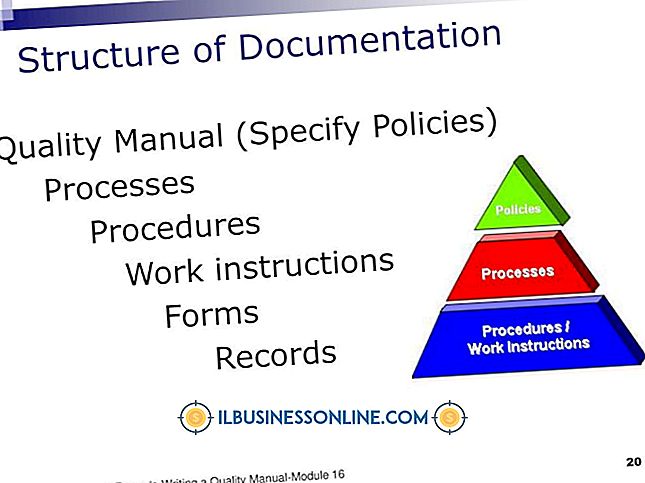Slik skriver du inn inntekter i QuickBooks

I QuickBooks kan du spore inntekter ved å lage elementer og bruke disse elementene hver gang du lager et salg, eller ved å opprette en inntekterskonto. Ved å opprette en konto kan du skrive ut en erklæring om finansiell inntekt eller en rapport om finansiell stilling. Du kan opprette kontoer for bestemte typer inntekter - for eksempel en konto for lisensavgift - eller opprett en bred konto som sporer inntekter og utgifter. I tillegg kan du opprette elementer hvis du vil ha mer detaljerte inntektsrapporter om bestemte typer inntekter. For eksempel, i lisensavgiftskonto, kan du ha forskjellige typer lisensiering. Opprette et bestemt element for hvert lisensieringsalternativ gir deg spesifikk informasjon om inntekt fra lisenskontoen.
Opprett inntektsregnskap
1.
Klikk på "Lister" -menyen og "Kontoplan".
2.
Velg "Konto" -knappen og "Ny".
3.
Klikk på "Type" -feltet og velg "Inntekt." Klikk på "Fortsett".
4.
Fullfør "Navn", "Beskrivelse" og "Memo" -feltene. Merk av for "Subaccount Of" -boksen og velg hovedkontoen fra rullegardinlisten, hvis det er aktuelt. Klikk på "Lagre og lukk" eller "Lagre og Neste" hvis du vil legge til en annen inntektskonto.
Opprett elementer
1.
Klikk på "Lists" -menyen og "Item List."
2.
Velg "Item" nederst på listen, og klikk deretter "Ny".
3.
Velg en gjenstandstype som passer best til produktet eller tjenesten du selger. Hvis du skriver inn et element for å spore inntekter fra en tjeneste, velger du alternativet "Service".
4.
Klikk på rullegardinlisten "Konto" og velg Inntektskonto du vil bruke til å spore vareinntektene.
5.
Fyll ut de obligatoriske elementfeltene og klikk "Lagre og lukk." Hvis du vil legge til et annet element, klikker du på "Lagre og Neste".
Rekordinntekter
1.
Klikk på "Kunder" -menyen, og klikk deretter "Opprett fakturaer".
2.
Velg rullegardinlisten "Kunde: jobb" og velg en kunde. Hvis du allerede har opprettet en kundeoppføring, vises kundeinformasjonen i Bill To-delen. Hvis ikke, skriv inn kundens navn i rullegardinmenyen Kunde: Jobb og trykk på "Enter" -tasten. Klikk "Ja" for å bruke QuickAdd og skriv inn kundens informasjon.
3.
Kontroller at feltene for dato og faktura nummer viser riktig informasjon.
4.
Klikk den første rase i kolonnen Element og velg et element fra listen. Beskrivelses- og rente-kolonnene fyller ut med informasjonen du la til ved opprettingen av elementet. Skriv inn en mengde for elementet og klikk på den nye raden i kolonnen Element for å legge til en annen transaksjon.
5.
Klikk på rullegardinlisten "Skriv ut" og velg "Forhåndsvisning". Klikk "Skriv ut", hvis ønskelig.
6.
Klikk på "Lagre og lukk" for å lukke vinduet, eller "Lagre og Neste" for å opprette en annen faktura. Transaksjonene blir lagret i kontoen du angav når du oppretter varen.